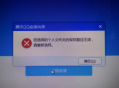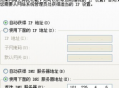在日常的工作与生活中,我们常常会遇到需要通过电脑多选图片并发送的情况。比如,设计师要将一组设计稿发送给客户审核,学生要把完成的作业图片提交给老师,又或者是我们想要把旅行中的美好瞬间分享给亲朋好友。对于一些电脑操作不太熟练的人来说,多选图片并发送可能会成为一个小难题。其实,掌握正确的方法后,这个过程并不复杂。下面,我们就来详细了解一下在不同场景下电脑多选图片发送的具体操作。
在Windows系统中,多选图片是一项基础且实用的技能。当我们需要在文件夹中选择多张连续的图片时,可以先点击第一张图片,然后按住键盘上的“Shift”键,再点击最后一张图片,这样从第一张到最后一张之间的所有图片都会被选中。例如,我们有一个包含100张风景图片的文件夹,想要选择第10张到第20张图片,就可以先点击第10张图片,按住“Shift”键,再点击第20张图片,这11张图片就会被一次性选中。如果要选择的图片是不连续的,我们可以按住“Ctrl”键,然后依次点击需要选择的图片。比如,我们在众多图片中,只想要选择第5张、第15张和第25张图片,就可以按住“Ctrl”键,分别点击这三张图片,它们就会被添加到选中列表中。
选好图片后,发送图片的方式有很多种。如果是通过电子邮件发送,我们可以打开常用的邮箱客户端,如Outlook、Foxmail等,或者直接登录网页版邮箱。以网页版QQ邮箱为例,登录邮箱后,点击“写信”按钮,在收件人一栏输入对方的邮箱地址,在主题栏填写邮件的主题,然后点击邮件编辑区域上方的“添加附件”按钮,在弹出的文件选择窗口中,找到之前选择图片所在的文件夹,此时文件夹中被选中的图片会显示为蓝色背景,点击“打开”按钮,图片就会被添加到邮件的附件中。点击“发送”按钮,图片就会被发送到对方的邮箱中。
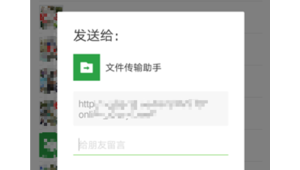
如果是通过聊天软件发送图片,以微信电脑版为例。我们先打开与对方的聊天窗口,然后点击聊天窗口输入框右侧的“+”号图标,在弹出的菜单中选择“图片”选项。在弹出的文件选择窗口中,按照前面介绍的方法多选图片,选好后点击“打开”按钮,图片就会出现在聊天窗口中,点击“发送”按钮,图片就会发送给对方。同样,在QQ电脑版中,操作也类似。打开与对方的聊天窗口,点击输入框上方的“图片”按钮,在弹出的文件选择窗口中多选图片,点击“打开”,再点击“发送”即可。
除了上述常见的方式,我们还可以通过云盘来共享图片。以百度网盘为例,登录百度网盘后,点击“上传文件”按钮,在弹出的文件选择窗口中多选图片,上传完成后,我们可以生成文件分享链接,将链接发送给对方,对方点击链接并输入提取码就可以下载图片。
在苹果系统中,多选图片的操作也有其特点。在Finder(访达)中,选择连续的图片可以先点击第一张图片,然后按住“Command”键和“Shift”键,再点击最后一张图片。选择不连续的图片则只需按住“Command”键,依次点击需要选择的图片。选好图片后,发送图片的方式和Windows系统类似,无论是通过邮件、聊天软件还是云盘,都可以按照相应的操作步骤完成图片的发送。
电脑多选图片发送并不难,只要我们熟悉不同系统下多选图片的方法,以及各种发送途径的操作步骤,就可以轻松地将图片发送给需要的人,让信息的传递更加高效便捷。无论是工作中的资料共享,还是生活中的情感分享,都能因为掌握了这些技巧而变得更加顺畅。